ケーブル選びに失敗しないための「USB Type-C」の選び方!基礎のまとめ

こんにちは。
スマクラのトレーズです。
ケーブル選びって
大変ですよね。
基礎知識がないと
間違ったケーブルを買ってしまい
返品に行かないといけなかったり。
スマホやPCに限らず
ケーブル選びって
意外と大変!
間違いやすい名前が
付いていたり
似た物が結構あるので
間違って買うことってありませんか?
今回は、ケーブル選びの
基礎知識ということで
簡単にまとめてみました。
ケーブル選びに失敗しないための「USB Type-C」選び方!
最近、リバーシブル仕様のコネクタを採用した
USBの新規格「USB Type-C」を採用した
デバイスが増えて来ましたね。
スマホやタブレットはもちろん!
ノートPCなどでも
USB Type-Cを備えた製品は多くなってきています。
他にも
何と!Nintendo Switchにも採用されてるみたいで
ケーブル選びは大変になってきてます。
100均でも
「USB Type-C」のケーブルや
変換アダプタがあるので
より身近になっては来てるんですが
100均だと
間違って買っても
返品が効かないのが困りますよね?
100円だしと
諦めるくらいでないと
もしくは、ちゃんと基礎知識を持っていないなら
100均は止めた方が無難ですね。
ケーブル選びは、本当に大変です。
USB Type-Cケーブル1つを取っても
最大転送速度も違えば
PC本体に給電出来る物や
出来ない物もありますし
映像信号の伝送に対応する物や
対応しない物
価格も様々で
1つのメーカーが仕様の異なる
数種類もの
USB Type-Cケーブルをラインナップしてることも。
最初から全部入ったタイプを
買えば良いんじゃない?と
思われるかも知れませんが
あらゆる規格に対応していて
USB-IFの正式認証も取得した製品となると
価格が高額になる可能性も。
単にスマホを充電するだけで
数千円もかかってしまう
「全部セット」を買うのも
馬鹿らしいですよね?
とはいえ
規格への適合が不明瞭な
安価なケーブルを選ぶと
これまた失敗の可能性が
高くなったりするんですよね。
酷い時には
ケーブルが発火して
火事になることもあるので
安価なケーブルは気を付けないといけません。
利用目的をある程度明確にしてから
信頼性とコストパフォーマンスを
兼ね備えた製品を選ぶのが
一番良いのですが…
ある程度の知識がないと
製品のパッケージに記されたアイコンや
文言の意味すらわからない!
そんな悩みをお持ちの方も
いらっしゃると思います。
ということで、以下に
USB Type-Cケーブルを選ぶにあたっての
基礎知識みたいなのを
まとめてみました。
●USB Type-CとUSB 3.1は別物であることを理解しよう!
「USB Type-C」と「USB 3.1」は
似ているように見えて
違う物であることは
意外と見落とされがちです。
コネクタ形状が
USB Type-Cであれば
USB 3.1と同じ物と
誤解されてるケースが多いんです。
「USB Type-C」は
そもそもがコネクタの規格の一つなので
USB3.1とは似て非なる物なんですね。
両端がUSB Type-Cコネクタの
USB 2.0ケーブルは
例えば、以下の二種類があります。
c PD対応 USB規格認証品 5A出力 0.5m ブラック
エレコム USBケーブル USB2.0 TypeC C-Cタイプ スタンダード 0.5m ブラック
9月に正式リリースが予定されている
USB 3.1の2倍の最大転送速度を
持つというUSB 3.2も
USB Type-Cを利用することが前提となってます。
両端がUSB Type-Cコネクタのケーブルであっても
必ずしもUSB 3.1とは限りません。
USB 2.0の場合もありますので
注意して下さい。
●USB Type-Cケーブルの最大速度は同じではない!
USB Type-C=USB 3.1ではないことを
理解しておいた上で
コネクタ形状がUSB Type-Cでも
最大転送速度は一定ではないことも
理解しておいて下さい。
例えば
USB 3.1の場合は
USB 3.1 Gen 1とGen 2という2種類の規格があり
前者は最大5Gbps
後者は最大10Gbpsと
転送速度が異なります。
エレコムの
0.5mのUSB Type-Cケーブルを
例に取ると
エレコム USB Type Cケーブル タイプC (C-C) USB3.1正規認証品(Gen1) 0.5m ブラック
こちらは
USB 3.1 Gen 1のタイプで
エレコム USBケーブル USB3.1 C-Cタイプ PD対応 USB規格認証品 5A出力 0.5m ブラック
一方こちらは
USB 3.1 Gen 2に対応しているなど
ケーブル選びは
なかなかに大変なんですね。
格および最大転送速度は
どの製品でも
パッケージにアイコンや注意書きで
書いてあるので、しっかりと読みましょう。
●USB Type-CケーブルでPCの充電が出来るとは限らない?!
最新のMacbookなどには
USB Type-Cケーブルを使った
本体の充電がサポートされていますが
この機能は
USBを使って最大100W(20V/5A)での
電力供給を行なうUSB PD(USB Power Delivery)
という規格に対応しているから。
ACアダプタ不要で
ケーブルが1本あれば
PC本体を充電できる便利さが
USB Type-Cのメリットとも言えます。
ただ
あらゆるUSB Type-Cケーブルが
USB PDに対応しているかと言うと
そう言うわけでもないようです。
ケーブルを物理的に接続できても
USB PD非対応であれば
PCの充電は出来ないんですね。
例えば
こちらの商品では
エレコム USBケーブル USB3.1 C-Cタイプ PD対応 USB規格認証品 5A出力 0.5m ブラック
パッケージにも
「パワーデリバリー対応」と
シールで表示されています。
でもこちらの商品では
エレコム USBケーブル USB2.0 C-Cタイプ PD対応 USB規格認証品 5A出力 0.5m ブラック
両端がType-Cコネクタとなっていても
USB PDには非対応なので
注意が必要です。
また、USB PDには
3Aと5Aの2種類があることにも
注意が必要です。
対応ケーブルひとつをとっても
3Aに対応している
こちらの商品や
エレコム USBケーブル USB3.1 C-Cタイプ USB規格認証品 PD対応 3A出力 0.5m ブラック
5Aに対応しているこちらの商品
エレコム USBケーブル USB3.1 C-Cタイプ PD対応 USB規格認証品 5A出力 0.5m ブラック
上記の2つの商品のように
同一メーカーでも
別型番に分かれているので
USB PD対応ケーブルを購入する時には
3Aか5Aかも
しっかりと確認するようにして下さい。
更には
USB PDによる充電を行なうためには
本体やケーブルに加えて
充電器の側もUSB PDに対応している
必要があります。
USB PD対応のUSB Type-C×1を備えた
Ankerの急速充電器がこちら。
Anker PowerPort+ 5 USB-C Power Delivery (60W 5ポート Power Delivery搭載 USB&USB-C 急速充電器)
くれぐれも
パッケージなどの注意書きは
しっかりと確認するようにして下さい。
●USB Type-Cの外部出力は全てに対応していない?!
USB Type-Cは
データ転送および充電以外にも
HDMIやDisplayPortなどの映像信号を
出力することが可能ですが
USB Type-Cに対応した
ディスプレイはというと
そんなに数が多くありません。
例えば、こちらの商品を使うと
Apple USB-C VGA Multiport アダプタ
USB Type-Cから
VGAディスプレイに
映像を流すことが出来ますし
こちらの商品を使うと
Apple USB-C Digital AV Multiport アダプタ
USB Type-Cを
HDMIディスプレイに
映像を流すことも出来るようになります。
USB以外の信号を流すための拡張規格は
「オルタネートモード(Alternate Mode)」
としてまとめられていますが
USB Type-Cを備えたPC全部が
オルタネートモードによる
映像の外部出力に対応しているわけではないので
ここも注意が必要です。
ケーブルについても
あらゆるUSB Type-Cケーブルが
対応しているかと言うと
そうでもないんですね。
いざ買ってから
後悔することのないように
似ている商品と間違わないようにして下さいね。
●Thunderbolt 3とUSB Type-Cは同じではない?!
両端にUSB Type-Cコネクタを備えたケーブルには
「Thuderbolt 3ケーブル」という
ケーブルがありますが
こちらは
通常のType-Cケーブルとして利用できる上に
前述のオルタネートモードを使って
最大40Gbpsのデータ転送が出来る便利なケーブルです。
ただしですが
最大40Gbpsに対応するためには
Thuderbolt 3専用に設計された
Type-Cケーブルが必要となります。
もし通常のType-Cケーブルを
Thuderbolt 3を使った場合は
最大20Gbpsになるので
注意して下さい。
●正規のロゴがあれば一安心!?
USB Type-Cケーブルの中には
パッケージなどで「正規認証品」とか「規格認証品」と
なっている商品があります。
パッケージに書かれている内容は
業界団体である
USB-IF(USB Implementers Forum, Inc.)の認証テストを
パスした製品ということになりますので
テストをパスした証として
5Gbps対応では「Certified SuperSpeed USB」
10Gbps対応では「Certified SuperSpeed+ USB」
などと表示するのを許されています。
例えば、USB 3.1 Gen 1対応の証として
こんな商品では
エレコム USB Type Cケーブル タイプC (C-C) USB3.1正規認証品(Gen1) 0.5m ブラック
「SuperSpeed USB」のロゴが付いていたり。
他にもこちらの商品では
エレコム USBケーブル USB3.1 C-Cタイプ USB規格認証品 PD対応 3A出力 0.5m ブラック
USB 3.1 Gen 2対応であることから
「SuperSpeed+ USB」のロゴが付いています。
ロゴが表示されている
USB Type-Cケーブルは
一定の信頼性が認められているので
安心できる証となっています。
とはいっても
あらゆるUSB Type-Cケーブルが
テストを受けているわけではないので
ロゴがないからといって
必ずしも規格に適合していない
わけではないんですね。
また、正規認証品は
取得のコストが原価に上乗せされているので
他の商品よりも高額であることも多いです。
USB Type-Cは
データ転送以外にも、給電や映像信号の伝送など
さまざまな機能が盛り込まれた
優れた規格ではありますが
コネクタの形状をるだけで
挙動が判断できるとは限らないですし、
コストなどの面からも「全部セット」の
ケーブルに統一するのは
良くないこともわかると思います。
USB 1.1を
USB 2.0に置き換えた時とは
状況が違うことを念頭に置いて下さい。
使う側も色々と注意が必要なので
パッケージや製品情報をよく読み
ニーズにあった製品を選ぶことが
重要になります。
それでは
ケーブル選びに失敗しないための「USB Type-C」の選び方!基礎のまとめ
ということで
簡単にご紹介してみました。
ケーブル選びに迷った時の
ご参考になりましたら、幸いです!(*´ω`*)
起業の参考になるメルマガをご紹介!
スマクラのトレーズです。
現在は、ビジネスで稼げるように切磋琢磨中!
御手洗さんは、起業独立を目指す方にブログやメルマガを活用したビジネスをお届けしてくれています。
一日中家族と一緒にいる生活を満喫してみませんか?
好きな事や得意な事をデジタルコンテンツとして無料公開されているので、起業に興味がある方は参考にされて下さい。
無料でメルマガ読んでみる?
関連記事はこちらから。
スマホ用USB充電・データ転送ケーブル Amazon/楽天 人気おすすめランキング10選
2017年最新のライトニングUSBケーブルおすすめ!断線予防のスマホのケーブルはどれ?
Androidにオススメの充電器とケーブルはどれなの?USB Type-C (タイプC)編















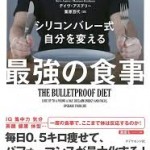



この記事へのコメントはありません。